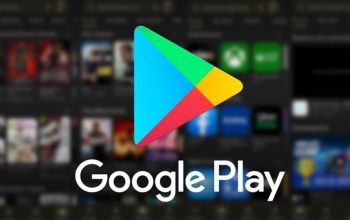WhatsApp sebagai salah satu platform bertukar pesan yang banyak dimanfaatkan oleh para pengguna untuk mengirim berbagai hal, mulai dari hal yang sederhana hingga yang penting sekalipun. Dengan begitu, kedua belah pihak akan mudah mengaksesnya melalui ruang obrolan yang dibuat.
Namun, pernahkah kamu memiliki obrolan penting dengan seseorang di WhatsApp, namun saat memeriksanya kembali, obrolan tersebut sudah terhapus? Mungkin kamu awalnya akan panik, karena tak bisa mengakses kembali pesan penting tersebut. Tetapi kamu bisa mempelajari cara pulihkan kembali chat WhatsApp yang sudah terhapus agar kamu bisa melihatnya lagi.

Sebelum memulihkan chat terhapus tersebut, kamu harus memastikan terlebih dahulu apakah kamu rutin melakukan backup data WhatsApp atau tidak. Untuk melakukan pemeriksaan backup, kamu bisa mengunjuni pengaturan WhatsApp. Berikut langkah-langkahnya:
- Ketuk ikon titik tiga di pojok kanan atas
- Pilih opsi “Setelan”
- Masuk ke menu “Chat”
- Klik “Cadangkan Chat”
Pada tab Cadangkan Chat tersebut, kamu akan menemukan kapan terakhir kali WhatsApp membackup datamu. Jika kamu merasa chat yang terhapus sudah masuk backup tersebut, kamu bisa memulihkan chat WhatsApp yang sudah hilang.
Cara Pulihkan Chat WhatsApp Melalui Google Drive
Backup data WhatsApp akan tersimpan di Google Drive, sehingga kamu dapat memulihkannya dengan cara berikut ini jika sudah melakukan backup secara rutin:
- Uninstall dan install kembali aplikasi WhatsApp di perangkatmu
- Setelahnya, buka aplikasi tersebut
- Pada halaman login, klik opsi “Restore” (Pulihkan) untuk mengembalikn chat yang dicadangkan
- Tunggu hingga proses selesai dan WhatsApp yang hilang akan muncul di beranda utama chat
Cara Pulihkan Chat WhatsApp Melalui Backup Lokal
Apabila kamu belum melakukan backup, kamu bisa melakukan pemeriksaan dokumen melalui memori penyimpanan HP. Biasanya, file-file yang terkirim maupun yang diterima dari WhatsApp akan tersimpan di folder. Berikut cara mengaksesnya:
- Buka aplikasi File Manager diperangkatmu
- Kunjungi folder “WhatsApp”
- Masuk ke “Datbases”
- Kamu akan melihat beberapa file dengan nama serupa msgstore-YYYY-MM-DD.db.crypt14
- Pilihlah file dengan tanggal backup yang kamu inginkan
- Ubah nama file menjadi msgstore.db.crypt14
- Uninstall dan install ulang aplikasi WhatsApp
- Ketuk opsi “Restore” di halaman login
Cara Pulihkan Chat WhatsApp untuk Pengguna iPhone
Pada iPhone, backup data WhatsApp akan dilakukan pada iCloud. Adapun cara memulihkannya adalah sebagai berikut:
- Login dengan iCloud yang sama dengan iCloud yang kamu gunakan untuk melakukan backup data WhatsAppp
- Uninstall dan install kembali aplikasi WhatsApp melalui App Store
- Login menggunakan nomor yang sama
- Setelahnya, pilih opsi “Restore” untuk memulihkan data WhatsApp
Antisipasi Data WhatsApp Hilang
Agar kamu tidak terlalu panik lagi di kemudian hari saat data WhatsApp terhapus, sebaiknya mengaktifkan fitur backup otomatis WhatsApp dengan cara:
- Klik ikon titik tiga di pojok kanan atas
- Masuk ke menu “Setelan”
- Ketuk opsi “Chat”
- Tap “Cadangkan Chat”
- Pilih “Frekuensi Cadangan: Harian”
- Aktifkan “Sertakan Video” jika kamu ingin membackup video juga
Itulah cara pulihkan kembali chat WhatsApp yang sudah terhapus sehingga kamu dapat mengaksesnya lagi. Semoga informasi ini dapat membantu. Selamat mencoba!